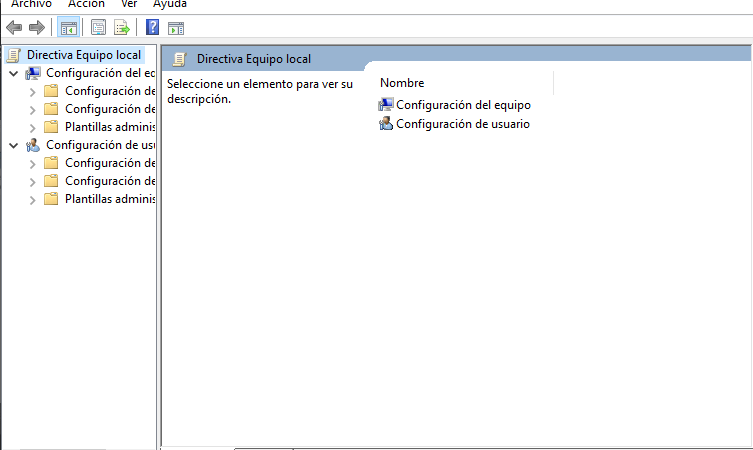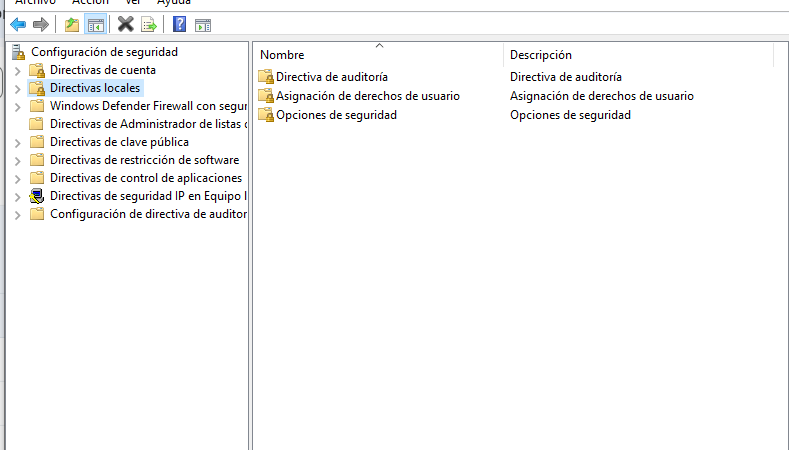Documental Código Linux https://www.youtube.com/watch?v=cwptTf-64Uo Preguntas a contestar: [gview file="http://sistemasyoperativos.com/wp-content/uploads/2018/04/DOCUMENTAL-CÓDIGO-LINUX.pdf"]
Reparaciones de arranque en Windows y Linux
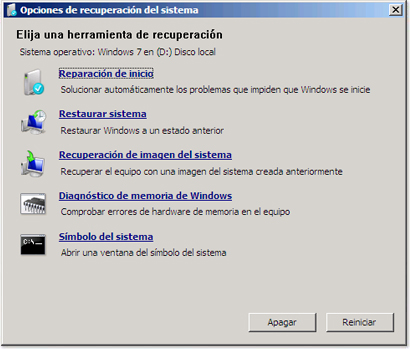
Comencemos con Windows XP, dentro del arranque tenemos varios archivos importantes, y debemos conocer su función
NTLDR -> Carga del sistema operativo
NTDETECT.COM -> Detección de hardware
BOOT.INI y configurar –> Menú de arranque
NTOSKRNL.EXE –> Núcleo o kernell del sistema
HAL.DLL –> Capa de abstracción del hardware
WINLOGON.EXE –> Inicio de sesión en Windows
Hemos visto varias formas de recuperación
- RECUPERAR ARCHIVOS “CORRUPTOS-ELIMINADOS”
- Con CD de Inicio
- Sin CD de recuperación (con copia de seguridad de archivos)
- Con CD LINUX
- CONFIGURACIÓN DE BOOT INI
- Instalar otro S.O. Windows en la misma máquina virtual
- Configurar opciones de BOOT.INI
- Tiempo por defecto: negativo (-1), 0, Número
- Cambiar S.O. por defecto
- Cambiar etiquetas de Sistemas
- ELIMINAR BOOT.INI Y REPARAR
- Cd inicio de Windows
- Bootcfg y sus opciones
- /list, /scan, /rebuild, …
- Bootcfg y sus opciones
- Cd inicio de Windows
- REPARACIÓN DEL SECTOR DE ARRANQUE EN WINDOWS.
Para ello vamos a SIMULAR “Romper sector de arranque” de Windows, por ejemplo Instalando una versión Linux y machacando sector de arranque
Podemos hacerlo utilizando Android (más rápido)
- A la hora de elegir la partición donde instalar Android, seleccionar una partición libre (o de OTRO sistema ya instalado), formatear con EXT3,2,… y NO OLVIDAR seleccionar “WRITE” (menús inferiores) para escribir la tabla de particiones
- Sí instalar GRUB
- Sí añadir etiqueta de Windows en inicio
- Eliminar partición Linux
- Inicio Windows y desde PANEL DE CONTROL, HERRAMIENTAS ADMINITRATIVAS, ADMÓN. DE EQUIPOS, ADMÓN DE DISCOS, eliminar la partición de LINUX
- Probar arranque y comprobar que sale un tipo de ERROR
Arreglar con CD de inicio de Windows
-
- Reparar, seleccionar Windows (1, 2 ) y
- Fixboot y fixmbr à Windows XP
- En Windows 7
- BOOTREC /FIXBOOT
- BOOTREC /FIXMBR
- (BOOTREC /REBUILDBCD)
- REPARACIÓN DE GESTOR DE ARRANQUE GRUB EN LINUX
Puede ocurrir que nuestro gestor de arranque de Linux, por cualquier motivo, deje de funcionar (por ejemplo, que Windows sobrescriba el sector de arranque y por lo tanto GRUB deje de funcionar. Como siempre hay varios métodos para solucionarlo:
- Manualmente, utilizando un CD live de Linux, con los siguientes comandos:
Tras arrancar el LiveUSB, necesitamos localizar las particiones de los distintos discos duros:
sudo fdisk -l
Debemos montar la partición en la que tengamos ubuntu , que en la mayoría de los casos esta partición será sda1 o sda2. Vamos a seguir suponiendo que es “sda” y no “sdb”. Ejecuta este comando pero cambiando X por el número de tu partición.
sudo mount /dev/sdaX /mnt
Ahora, monta el resto de los dispositivos:
sudo mount --bind /dev /mnt/dev sudo mount --bind /dev/pts /mnt/dev/pts sudo mount --bind /proc /mnt/proc sudo mount --bind /sys /mnt/sys
Ejecuta el comando chroot de forma que accedemos como root al sistema de archivos de nuestro antiguo Ubuntu:
sudo chroot /mnt
Ahora instalamos Grub en el MBR con:
grub-install --root-directory=/boot/ --recheck /dev/sda
(Aquí ya no hay que poner el número solo el disco que arranca los sistemas operativos, que como decíamos antes en este ejemplo usamos sda)
Reiniciamos y cuando vuelva a arrancar ubuntu (no el del LiveCD), podemos ajustar en el menú del GRUB manualmente editando la configuración si falta algún SO, o hacerlo automáticamente con el siguiente comando:
sudo update-grub2
Fuente: https://slimbook.es/tutoriales/linux/164-3-maneras-de-como-reinstalar-o-reparar-grub-boot-repair-archlinux-o-antergos
- Mediante una utilidad específica, como por ejemplo, RESCATUX o SUPERGRUB2